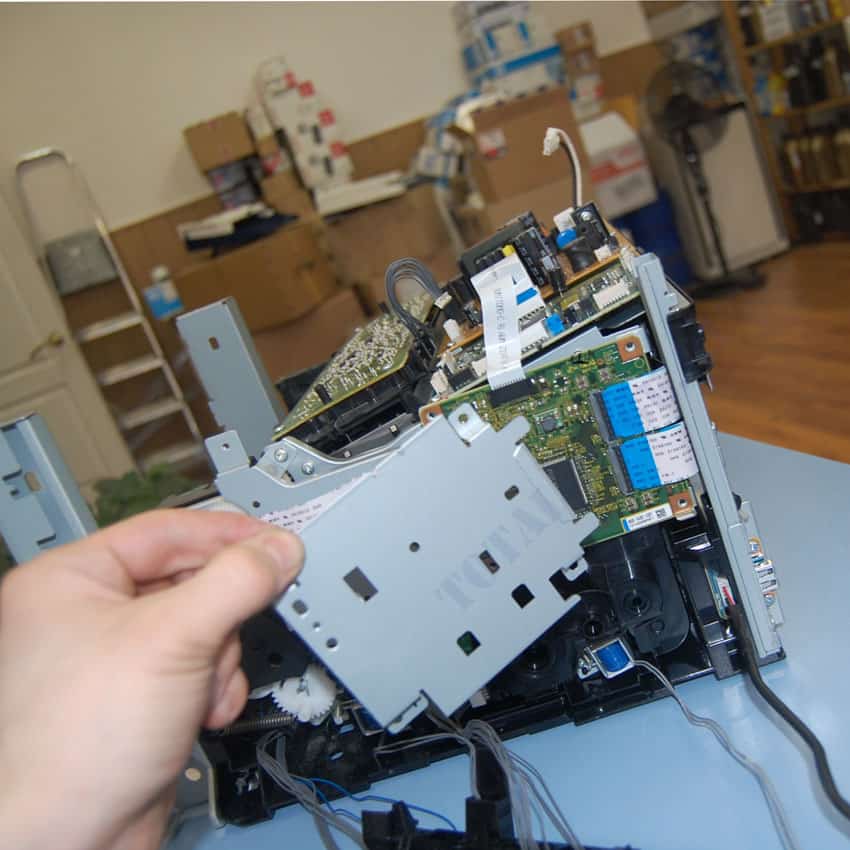Сервисный центр Комплэйс выполняет Ремонт Xerox WC 6015
Замятие бумаги WC 6015
МФУ Xerox WC 6015 поступило в ремонт с постоянным сообщением о замятии бумаги, бумаги не было нигде.
После разборки аппарата подбираемся к датчику бумаги. Сам датчик прохождения бумаги находится сзади, показан стрелкой.
Сломанный датчик заменяем. На этом ремонт МФУ Xerox закончен.
Второй датчик находится в узле закрепления.
Треск при работе WC 6015
Треск в узле ксерографии
В другом МФУ Xerox WC 6015 при включении и работе раздавался сильный треск. Пришлось разбирать МФУ еще дальше.
Сильный треск был вызван тем, что в синем цвете забился тракт отвода отработанного тонера. После тщательной очистки спрессованного тонера, который превратился в камень, треск исчез. Отработанный тонер стал уходить в картридж.
Треск Xerox WC 6015 в области печки
Треск в области печки означает проскальзывание шестерней. В Xerox WC 6015 такое вероятно, если сломалось крепление печки. При такой неисправности шестерня печки не прижимаются к шестерне редуктора принтера. Поэтому и происходит проскальзывание и сильный треск.
Печка в этом МФУ с задней стороны крепится двумя винтами. А снизу печка цепляется за основание с помощью железных полукруглых упоров.
Если упор отсутствует печка не держится. В нашем случае полукруглый упор был отломан.
Ремонт выполнили следующим образом.
Стоимость ремонта крепления печки 3500 руб. Полукруг не обязателен.
Ошибка 024-360
Разберите по-новой весь принтер и проверьте разъемы на целостность и правильное соединение.Особенно тщательно проверьте контактные концы шлейфов. Если они повреждены, то отремонтируйте.
Ремонт контактной группы картриджей
Если у вас произошло повреждение контактной группы картриджа , то вряд ли найдете новую группу в продаже. Вообще для Xerox WC 6015 с запчастями проблема. Мы научились восстанавливать сломанные контакты. Но есть сложности — контактные группы никто не продает.
Для ремонта контакта нужно разобрать МФУ, вынуть контактную группу, починить сломанную контактную пластину.
Цена восстановления 2500 р.
Ошибка 092-651
Ошибка 092-651 с разными подкодами возникает, когда аппарат не может выполнить калибровку цветов. Эта калибровка осуществляется при включении принтера. Принтер выполняет калибровку путем нанесения на ленту переноса прямоугольных образцов всех 4 цветов по-очереди. Затем считывает плотность этих образцов датчиками CTD. Если плотность печати любого из цветов недостаточна или не изменяется, то выдается ошибка 092-651 с соответствующим подкодом и МФУ блокируется .
Расшифровку подкодов найти не удалось. Особенностью ошибки 092-651 является то, что после этой ошибки принтер не закачивает тонер из картриджей в блок ксерографии и, похоже, простого выхода из этой ситуации нет.
Первая причина ошибки 092-651 — это загрязненные датчики CTD, расположенные сзади принтера под лентой переноса. CTD — Color Toner Density Sensor. Т.е. это датчики плотности тонера для цветовой калибровке в каждом цветном лазерном принтере. Расположены они сзади под лентой переноса. Для решения этой проблемы протираем датчики спиртом и запускаем МФУ снова.
Если проблема не решается, переходим к следующей процедуре.
Вторая причина — в блоке ксерографии недостаточно девелопера, который переносит тонер. Этот вариант происходит, если заправлять картридж не подходящим тонером. Например, универсальным тонером Samsung. В этом случае девелопер уходит и принтер печатает бледно. Чтобы добавить девелопер в блок ксерографии, нужно разобрать весь МФУ. Мало кто выполнить эту работу меньше, чем за 5000 руб.
Третья причина — в блоке ксерогафии мало тонера какого-то цвета. Причиной может быть неисправный картридж. В нашем случае была ошибка 092-651 код 2440000. Причиной являлись дешевые китайские картриджи, в которых выходное отверстие было заклеено липкой бумагой. После удаления бумаги клей остался. После установки картриджей клей плотно приклеился к уплотнительной резинке принтера. Это вызыИногда из-завает перекрытие выходного отверстия для тонера.
Решение такое. Во время включения вручную принудительно закачивать тонер каждого цвета, пока тонер не появится в блоке ксерографии. Когда он появится, принтер оживет и станет самостоятельно подкачивать тонер. Цена работы 2500 руб.
Подкоды ошибки 092-651
Иногда из-за плохого тонера возникает ошибка 092-651 28f0000. При таком коде при калибровке совсем отсутствуют цвета желтый, красный, синий. Есть только черный.
Решение. Замена тонера в цветных картриджах. С помощью сервисного меню можно отдельно запустить двигатели каждого картриджа. Но не более 3 секунд на каждый.
После этого все цвета появятся, но может возникнуть ошибка 092-651 2880000. Это совсем плохо. Скорее всего, код означает, что яркости черного не хватает для калибровки. Значит в блоке ксерографии плохой тонер или недостаточно девелопера. Но за заправку девелопером мы не беремся. Слишком много геморроя.
WC 6015 не печатает с компьютера
Очень типичная ситуация. При подключении Xerox WC 6015 к компьютеру с Windows 7 драйверы устанавливаются автоматически через обновления Windows. Далее пробуете что-нибудь напечатать и ничего не происходит — задания на печать уходят в никуда, даже ошибки не появляется.
Виной всему неправильный драйвер для Windows 7, а, возможно, и для Windows 8 и 10.
Решение: скачайте и установите драйвер с официального сайта Xerox (весит около 200Мб). После установки оригинального драйвера принтер Xerox WC 6015, который ранее не печатал от компьютера, стал печатать под Windows 7 и Windows 10.
Цены на ремонт WC 6015
Ремонт подачи бумаги (застревание) 2500-3000 руб.
Треск — ремонт узла ксерографии — от 3000 руб.
Ремонт контактной группы 2500 руб.
Ремонт крепления печки 3500 руб.
Ремонт WorkCentre 6015 начинается с разборки.
Разборка WC 6015
Сначала нужно снять сканер, для этого снимаем декоративную переднюю синюю крышку, которая крепится на защелках.
Затем снимаем боковую левую крышку.
Отсоединяем шлейфы и кабели, откручиваем спереди держатели лифта сканера, снимаем сканер вверх. Затем откручиваем сверху винты и снимаем верхнюю крышку.
Снимаем заднюю крышку принтера.
Снимаем правую боковую крышку с картриджами.
Следует отметить, что разборка Xerox WC 6015 — чрезвычайно трудоемкое дело. Спроектировано МФУ крайне неудачно для ремонта, требует большой концентрации, аккуратности и времени. За полную удачную разборку и сборку аппарата Xerox WC 6015 можно смело давать звание героя России.
Наверху принтера расположены 3 платы.
Чтобы добраться до узла ксерографии, нужно снять их все.
После этого нужно снять все боковые платы!, чтобы открутить 2 винта, крепящие верхнюю крышку сбоку.
На последнем этапе снимаем плату MCU, за которой и находятся 2 винта.
Если после обратной сборки неправильно соединили какой-нибудь разъем, то при инициализации появится критическая ошибка 024-360. Диагностика тупая — разъем любой, но вероятнее всего шлейф.
Источник
Xerox 6015 ошибка 092 310 очистите датчик ctd
КОНФЕРЕНЦИЯ СТАРТКОПИ
Принтеры, копировальные аппараты, МФУ, факсы и другая офисная техника:
вопросы ремонта, обслуживания, заправки, выбора
Доброго дня!
Продолжение темы Xerox Phaser 6020: Ошибка 092-651 после заправки цветных картриджей.
Пока аппарат отложил в сторону. На днях приехал 6027 с аналогичной ошибкой. Наблюдал за датчиками во время инициализации, и у меня появился вопрос: датчик, который стоит слева, если смотреть на аппарат сзади (https://photos.app.goo.gl/aZEAvPTHgMQac7yd6) имеет видимое излучение красного цвета, которое изменяет свою интенсивность в процессе инициализации. Вот фото платы: https://photos.app.goo.gl/ciK6D9A3fY9K2QXN8
Второй же датчик, который стоит справа, значительно скромнее: https://photos.app.goo.gl/QKkXXK7W6ufmCUWR7, состоит всего из светодиода и фототранзистора: https://photos.app.goo.gl/AzEjiJcys7crTAV66
При этом, его излучения не видно. Так на обоих устройствах. Вопрос к знатокам и владельцам таких девайсов: правый датчик должен так работать? Или, может, с ним есть проблема?
(0)Правый так и должен работать. Я эти аппараты каждую неделю делаю, брак китайских картриджей поражает своим объемом.
(1) То есть причина этой ошибки именно в говнотонере?
(2)В последнее время столкнулся с тем, что сбоит накачка тонера, движок картридж вращает, а тонер с него не поступает. Х знает, как в столь простом механизме картриджа китайцы накосячили, но это носит массовый характер.
(3) Как понять по подкоду 2080000, какой из тонер-картриджей виноват?
И что делаете, чтоб тонер нормально подавался в блок проявки?
Источник
Чистка датчиков плотности цветных тонеров – Инструкция по эксплуатации Xerox Phaser 6000
Страница 56
Цветной принтер Phaser 6000/6010
Руководство пользователя
Чистка датчиков плотности
Датчики плотности цветных тонеров (Color Toner Density, CTD) измеряют оптическую
плотность тонера, отложившегося на маркировочном блоке при калибровке в процессе
печати. С каждой стороны маркировочного блока установлено по одному датчику. Это
обеспечивает одинаковую плотность тонера по всей длине ремня. Для достижения
оптимального качества печати принтер проверяет работу датчиков CTD в начале каждого
цикла калибровки. Датчики CTD следует чистить, когда происходит сбой датчика CTD, или
на панели управления появляется соответствующее сообщение, или Программа настройки
принтера выдает данное указание.
Если тонер попал на кожу или одежду, не удаляйте его тёплой водой или
чистящими растворителями. При использовании теплой воды тонер прилипнет —
тогда его будет трудно удалить. Если тонер попал на кожу или одежду, удалите его
щеткой, сдуйте его или смойте холодной водой с мылом.
Порядок чистки датчиков CTD:
1.
Выключите принтер и выньте вилку шнура питания из розетки.
Откройте заднюю крышку, нажав на фиксатор.
Очистите датчики CTD, протерев отверстия чистым сухим ватным валиком.
Не касайтесь помеченной наклейкой зоны на
нагревательном валу и вблизи него, во фьюзере. Можно получить ожог.
Источник
Xerox 6015 ошибка 092 310 очистите датчик ctd
Этап № 3 Отделение блока ксерографии от основы аппарата.


Извлечение блока ксерографии

Извлеченный блок ксерографии xerox 6010/6015
Вот такое количество шурупов и болтов пришлось открутить, чтобы извлечь блок ксерографии
Удивительно, как много деталей нужно снять для того, чтобы извлечь блок ксерографии! Кстати, оригинальное название данного блока Xero deve LPH belt assy (xerographics assembly)
Внимание!! Блок не имеет парт- номера т.е. как запчасть отдельно не поставляется. Это значит, что если аппарат на гарантии и блок ксерографии вышел из строя, то корпорация Xerox просто подарит вам новый аппарат.
Оцените качество заметки
97 комментариев
Офигеть. вот это да. Вот это работа. Спасибо большое за такой обзор. Осталось узнать, как же можно сам девелопер поменять в блоке. )) Ужас принтер.
WC 3045 с таким же гемором разбирается.
А зачем блок ксерографии снимали?
Корпус снимается так же муторно (разбор одинаков на 95%), но вот редуктор намного проще, да и сам блок ксерографии содержит на порядок меньше деталей. Хотя при первом разборе на выходе получил ошибку светодиодной линейки, к счастью светодиодная линейка и шлейф от Xerox 6000 подошли.
Вы автор этой статьи про разбор Xerox WorkCentre 6015 ? Подскажите пожалуйста название детали. Контакты которые считывают чипы у картриджей как они называются эти контакты, или вся полностью деталь? у меня сломался такой контакт, где можно найти такую деталь?
Это контактная группа чипа, деталь можно достать исключительно с другого аппарата. Ищите писанные аппараты и снимайте оттуда или обращайтесь в сервис
есть такой принтер. сбросьте фото нужной детали neptun-bo@yandex.ru
Сорри, первую часть упустил
ох, помню я этот аппарат, частенько в ремонт приходит.
Один такой разбирал, чтобы вычистить ксерографию, потом так и не завёлся, с ошибкой по плате MCU.
Огромное спасибо за статью! С вашей помощью я сэкономил много сил и времени!
ошибка 124-333 Xerox WC 6015.после разборки выскочила ошибка. ткните носом где смотреть.какой разъем на какой плате. Спасибо.буду рад любой помощи.
Поклон в пояс таким людям как автор.
Большое спасибо за статью. Только у меня после обратной сборки пропал розовый цвет. С одной стороны проявляется немного пятнами. Снимал блок проявки розовый, светодиодную линейку. Три раза уже перебрал, но толку мало. Если есть мысли, помогите.
Не попадает напряжение на магнитный вал или фотовал. Где-то прервалась цепочка
После переборки блока “Drive Assy Deve” Xerox WC 6015 (падал в ошибку 042-372 при печати монохромом), выскочила следующая ошибка: 124-333. Подскажите пожалуйста, на что он ругается. Заранее при много благодарен!))
В редукторе есть большой черный пластиковый блок с шестеренками и датчиком, этот блок отвечает за переключение режимов монохромного и цветного. В этот блок попал тонер и его клинит и датчик не фиксирует режим переключения режимов, что приводит к появлению ошибки. Необходимо очистить шестерни этого блока от грязи и заново смазать
Именно этот блок чистил и смазывал. Так как была ошибка при печати чёрным и слышен был хруст говоривший о клине муфты… А теперь номер ошибки другой. По мануалу вроде как ругается на разъемы P1 и P23. Прозвонил, всё в порядке. Вы не подумайте. Я не сомневаюсь в Вас, хочется понять в чём разница между ошибкой 042-372 и 124-333. Я практикующий мастер и у меня на обслуживании ещё 5 таких аппаратов, рано или поздно в них лезть, а этот аппарат новый и не отработан. Спасибо за понимание и помощь!)))
Невнимательно прочитал Ваш пост, ошибка 124-333. указывает на неисправность ■ LED
Driver Board, PL7.1.5
■ LED/MCU Cable, PL7.1.6
■ MCU Board, PL7.2.2
Проверьте, может один из четырех кабелей неверно зафиксировали?
Теперь в этом филиале окажусь почти через месяц. Но хочется подготовиться. LED Driver Board это ведь панель управления с кнопками управления и дисплеем? Почему-то я так решил со своим кривым знанием английского изучая мануал. Так вот, я снял панель управления для прозвонки, и увидел, что шлейф там всего один с маркировкой на плате “P1”. Всё звонилось, но увидел микротрещины на дорожках. Предположил, что возможны потери из-за повышенного сопротивления и зачистив дорожки чуть выше края, обрезал места с трещинами, в общем стандартная процедура. Но это не помогло. И по поводу четырёх кабелей. Там, как я уже сказал, один шлейф панели управления, второй шлейф линейки сканера, третья проводная-шина насколько я помню полностью относится к сканеру и четвертая это одиночный провод – земля. Перепутать там невозможно. Или это не те четыре кабеля о которых Вы говорите?
То о чем вы говорите, это LCD дисплей,а я говорю о LED. В данном случае имеются в виду светодиодные линейки расположенные в блоке ксерографии. Всего их четыре по одному на каждый цвет, поэтому и четыре шлейфа.
Стыдоба… Теперь понял о чём речь. На другом аппарате чистил синий блок. Спасибо, в конце месяца, как доеду до филиала, отпишусь. Большой опыт работы с Kyocera’ми, пишите на почту, если возникнут сложности, постараюсь помочь.
Здравствуйте! В общем добрался до филиала. Раскидал аппарат, все 4 шлейфа блоков были подключены надёжно. Но… Присмотревшись к контактам через лупу, я увидел металлическую стружку толщиной с волос и длиной в 2 мм. которая замыкала 2 контакта одного из разъёмов. Ума не приложу откуда она там взялась. В общем ваша подсказка мне очень помогла. Спасибо Вам огромное!
Xerox 6000 поменял девелопер теперь не заводится. Включается жужжит но на табло не загорается ни одна кнопка
Начните с правильности подключения разъемов
Здравствуйте! у нас проблема с Xerox WC6015, при сканировании и копировании выдает отпечатки синего фона, с компьютера распечатывает корректно. Можете подсказать в чем проблема?
Если сканируете с автоподатчика, то с правой стороны есть узкое стеклышко, протрите его спиртосодержащей жидкостью.
в этой модели нет автоподатчика.. он полностью все изображение синим выдает после сканирования или копирования
Тогда начните с того, что вытащите и заново вставьте шлейф сканера на плате форматора и сканирующей линейки. Если не поможет, то возможно проблема в сканирующей линейке (или грязь попала или брак). Тут в любом случае необходима помощь специалиста.
Здравствуйте! Блок питания будет выдавать напряжения с отключенными платами ? И какие напряжения должны присутствовать?
Так глубоко аппарат не ковырял
А “закройте заднюю дверцу 077-304 как лечится?
Сзади принтера с правой стороны есть блок с оптическими датчиками, возможно туда попала грязь, часто слетает пружинка с флажка датчика.
Здравствуйте! Хотел высказать свою благодарность за подробную информацию! Все получилось! Спасибо.
Уточнение: “Отсоедините верхнюю часть корпуса. Для этого открутите четыре фиксирующих шурупа и извлеките его, потянув вверх.” Пр факту их 6 (2 со стороны задней крышки).
На данном этапе все понятно с разборкой корпуса Xerox WC 6000-6015, а дальше? Поступил аппарат (Xerox WC 6015)с явным треском (при инициализации и печати) справа внизу (сторона картриджей), явно механика, но вот где искать причину и как туда добраться с наименьшими потерями мне не известно. Такой монстр у меня впервые в отличии от его монохромных братьев. Если есть возможность, подскажите куда копать. Спасибо.
Нашел ваше продолжение второй части и на другом форуме такой комментарий (Если трещит, но при этом работает(выдает копию иль печатает), то похоже заклинило шнек отвода отработки на одном из цветов.) схожий с моей проблемой, буду искать, извините за беспокойство.
Причина найдена: заклинило шнеки закоксовавшимся тонером в местах подачи тонера из картриджа в аппарат (те что с подпружиненными пятаками) на местах черного и синего картриджей.
Валерий,а как лечилось? Поподробней нельзя?
И спасибо Вам за подробную инструкцию по разборке Xerox WC 6015!
Принтер выдал сообщение “092-651 код 2110000” при включении и предлагает перезагрузить его. В чем может быть дело и как от этого избавиться? Нашел информацию об очистке датчика CTD, почистил. Но принтер после включения ругнулся на черный картридж. Поменял картридж и снова сообщение “092-651 код 2110000”
Подскажите пожалуйста, Xerox WC 6015 не включается вообще.При нажатии клавиши включения, щелчок реле и ни чего не происходит. На что обратить внимание?
Скорее всего плата main board приказала долго жить, для аппарата приговор.
Добрый день.
Помогите с заменой контактов чипа картриджа (контактная группа) в Москве. Может у кого завалялся?
Job707@list.ru
Добрый день! Разбирал по Вашему обзору Xerox Phaser 6000, очень помогло. Собрал, неделю печатал нормально. Потом перестал захватывать второй лист. Сейчас захватывает только первый лист и то если лежит один. Подкладываю второй, уже не берёт.Даже нет работы на захват и подачу бумаги. Ошибку выдаёт, нет бумаги. В чём может быть причина или причины. Заранее Спасибо!
Судя по описанию, ослабла пружина довода муфты захвата бумаги. Муфта выглядит как шестерня посаженная на ось захвата бумаги. Эту шестерню доводит пружина, попробуйте откусить несколько усиков, а лучше найти более жесткую пружину. Так же обратите внимание на язычек электромагнита, он не деформирован?
Про муфту понятно , найду. Я не специалист, а где находится электромагнит и как он выглядит? Спасибо!
Спасибо за Ваши советы и помощь!
А сам блок проявки как снять? Уже всю голову сломал. Руки опускаются.
Добрый день.
Долгие годы аппарат Xerox 6015NI не доставлял никаких проблем. Но недавно на внутренней стороне стекла сканера появился налёт и теперь на сканах тёмное кривое пятно в конце сканирования. Трудно ли добраться дотуда, чтобы почистить внутреннюю поверхность стекла? Что надо сделать?
Главное отделить сканер от принтерной части.
Для этого отделяется передний кожух аппарата, далее снимаем левый кожух, видим шлейфы и провода идущие на блок сканера, и аккуратно отделяем не забыв сфотографировать расположение проводов и разъемов. Внимание. Широкий шлейф с тонкими дорожками вытаскиваем без РАСКАЧКИ, контакты сидят в микропазах. которые можно повредить. Отделяем два подпружиненных кронштейна и плавно снимаем блок сканера. Отделяем внимательно не оторвав шлейфы. При обратной сборке криво воткнутый широкий шлейф выводит блок электроники из строя, будьте внимательны.
После отделения сканера его разборка не должна вызвать вопросов, так как там все предельно просто. Ах да чуть не забыл, нужно в блоке сканера отщелкнуть панель управления, так как под ней есть скрытые шурупы удерживающие стекло. Писанины много, а делов на пол часа. Если опыта работы с оргтехникой нет, лучше отдайте в сервис.
Здравствуйте добрался до блока ксерографии xerox wc 6015 и увидел такую вещь:
https://preview.ibb.co/h6FrQJ/IMG_20180617_193144.jpg
То есть пленка на вале порвалась до такого состояния(об крепление посередине)
Это термопленка? Просто вытащить вал, на него новую пленку и собрать?
Это лента переноса. Без нее в принципе нанесение изображения невозможно. На складе валяется с бу аппарата. Если действительно хотите починить, то могу бесплатно дать. Самовывоз в Москве или за Ваш счет вывоз транспортной компанией.
Действительно хочу починить. А тем более совсем не против получить бесплатно :). Живу не в Москве, готов оплатить транспортную компанию. Как можно связаться?
ПИШИТЕ НА ПОЧТУ, КОНТАКТЫ ВВЕРХУ САЙТА.
Здравствуйте. Разбирал МФУ и сломал разъем на сканер(верхний левый на Вашем фото, который поменьше).Подскажите пожалуйста его название? FPC, FFС, cколько pin(я насчитал 16) и если знаете, то где купить. Спасибо заранее.
Здравствуйте! Разбирал аппарат по причине ошибки “Замятие бумаги на выходе”. До этого несколько раз бумага то застревала то полностью сминалась в гармошку на выходе. При вытаскивании остались кусочки, пылесос их не вытягивал, пришлось разобрать. Разобрал, кусочки вытащил. Не собирая подключил вернюю часть (сканер) чтобы проверить. Всё работало, застреваний не было. Собрал все обратно, включил и вместо печати чистые листы (чёрный или цвет – без разницы). Ошибки никакой нет, на плёнке следов тонера нет, картриджи почти полные. Опять разобрал, все шлейфы и провода подключены, вроде бы ничего не перебито. Подскажите, что могло случиться?
Слева на крышке есть пружинный контакт на трансфер, он из паза не выскочил?
Не совсем понимаю о какой крышке и о каком контакте идёт речь. Это есть на Ваших фото?
Контакт идущий на трансфер-ролик позади принтера, он выглядит как черная пористая цилиндрическая деталь. крепящаяся на откидывающуюся крышку
Здравствуйте. Не совсем по теме. т.к. проблема с технически аналогичным аппаратом, Dell 1355cnw.Без каких либо явных причин принтер впал в “кому” с ошибкой 009-654 2880000, включите заново и если не поможет, то в сервис.
Принтер инициализируется как положено, жужжит и гремит как обычно, но с ошибкой в конце. Компьютер принтер видит. При входе в сервисное меню, все тестируется ок, при инициализации любой функции связанной с печатью пишет выполняю и зависает.
Почитав форумы, почистил CTD сенсор, не помогло.Подумав, что возможен дефект пайки с годами, разобрал и пропаял элементы CTD и MOB сенсоров.После сборки проходит инициализацию и ругается на CTD unit. До моего вмешательства были тестовые цветные прямоугольники напротив CTD сенсора. Сейчас немного равномерно сыпет тонером на плёнке переноса (цветная пыль) и в момент когда должны появится цветные прямоугольники, появляется 3 тонкие цветные полоски во всю ширину плёнки переноса, как будто просыпалось чуть больше тонера. Разобрал и собрал пару раз, не помогло. ) Обнулил NVRAM. Перепрошил с компа. Может подкинете идею куда глянуть? Интересно, что за оригинальная проблема была и могла ли она просто перерасти в большую. Например какой либо чип умер совсем. Сам принтер уже не очень нужен, но хочется дойти до истины. 🙂
Спасибо.
Источник
Содержание
- 1 Ошибка 092-910 на принтерах Xerox WorkCentre 5024
- 2 Треск при работе WC 6015
- 2.1 Треск в узле ксерографии
- 2.2 Треск Xerox WC 6015 в области печки
- 3 Ошибка 024-360
- 4 Ремонт контактной группы картриджей
- 5 Ошибка 092-651
- 5.1 Подкоды ошибки 092-651
- 6 WC 6015 не печатает с компьютера
- 7 Треск при работе WC 6015
- 7.1 Треск в узле ксерографии
- 7.2 Треск Xerox WC 6015 в области печки
- 8 Major Causes of the error code 024-747 of Xerox printers
- 9 Ремонт МФУ Xerox WC 6015
- 10 WC 6015 не печатает с компьютера
- 11 Замятие бумаги WC 6015
- 12 Как сбросить ошибку 092-910?
Ошибка 092-910 на принтерах Xerox WorkCentre 5024
Ошибка 092-910 в Xerox WorkCentre 5024 возникает по разным причинам:
- выход из строя датчика плотности тонера ATC;
- отсутствие тонера в картридже;
- проблемы с барабанным блоком и так далее.
Если чистка датчика ATC, а также замена расходных материалов не решили проблему, процесс печати может остановиться из-за поломки основной платы или ее отдельных компонентов.
Треск при работе WC 6015
Треск в узле ксерографии
В другом МФУ Xerox WC 6015 был слышен громкий треск при включении и работе. Пришлось разбирать МФУ еще дальше.
Сильный треск был вызван засорением пути отработанного тонера синим цветом. После тщательной очистки спрессованного тонера, превратившегося в камень, потрескивание исчезло. Отработанный тонер начал поступать в картридж.
Треск Xerox WC 6015 в области печки
Трещина в районе печки означает, что шестерни буксуют. В Xerox WC 6015 такое скорее всего, если сломалось крепление для плиты. При такой неисправности шестерня духовки не прижимается к шестерне редуктора принтера. Поэтому происходит проскальзывание и сильный треск.
Духовка в этом МФУ крепится двумя винтами сзади. А снизу печка цепляется к основанию с помощью полукруглых железных стопоров.
Если пробка отсутствует, печь не выдержит. В нашем случае полукруглая пробка была отломана.
Ошибка 024-360
Снова разберите весь принтер и проверьте разъемы на целостность и правильность соединения. Особенно тщательно проверьте контактные концы кабелей. Если они повреждены, отремонтируйте.
Ремонт контактной группы картриджей
Для ремонта разъема необходимо разобрать МФУ, снять разъемную группу и отремонтировать поврежденную контактную пластину.
Ошибка 092-651
Расшифровка субкодов не найдена. Особенностью ошибки 092-651 является то, что после этой ошибки принтер не перекачивает тонер из картриджей в ксерограф, и простого выхода из этой ситуации, похоже, нет.
Первая причина ошибки 092-651 — загрязнение датчиков CTD, расположенных на задней панели принтера под лентой переноса. CTD — датчик плотности цветного тонера. То есть это датчики плотности тонера для калибровки цвета в каждом цветном лазерном принтере. Они расположены за лентой переноса. Для решения этой проблемы протираем датчики спиртом и перезагружаем МФУ.
Если проблема не устранена, перейдите к следующей процедуре.
Вторая причина заключается в том, что в ксерографическом блоке, который переносит тонер, не хватает проявителя. Этот вариант возникает, если вы заправляете картридж не тем тонером. Например, универсальный тонер Samsung. В этом случае проявитель уходит и принтер слабо печатает. Чтобы добавить проявитель в блок ксерографии, необходимо разобрать весь МФУ.
Третья причина – в ксерографическом блоке не хватает тонера одного цвета. Причиной может быть неисправный картридж. В нашем случае это была ошибка 092-651 код 2440000. Причина — дешевые китайские картриджи, выходное отверстие которых заклеено липкой бумагой. После удаления бумаги клей остался. После установки картриджей клей плотно пристал к уплотнительной резинке принтера. Иногда это происходит из-за того, что выпускное отверстие для тонера заблокировано.
Решение таково. При включении подавайте тонер вручную для каждого цвета, пока тонер не появится в ксерографическом блоке. При ее появлении принтер оживет и начнет самостоятельно выкачивать тонер.
Подкоды ошибки 092-651
Иногда ошибка 092-651 28f0000 возникает из-за плохого тонера. С этим кодом полностью отсутствуют цвета желтый, красный, синий при калибровке. Это просто черный.
Решение. Замена тонера в цветных картриджах. С помощью сервисного меню можно запустить моторы каждого картриджа отдельно. Но не более 3 секунд на каждую.
После этого все цвета будут отображаться, но могут возникать ошибки 092-651 2880000. Это действительно плохо. Скорее всего, код означает, что яркости черного недостаточно для калибровки. Это означает, что в ксерографическом блоке плохой тонер или недостаточно проявителя. Но мы не берем на заправку застройщика. Слишком много геморроя.
WC 6015 не печатает с компьютера
Очень типичная ситуация. При подключении Xerox WC 6015 к компьютеру с Windows 7 драйверы автоматически устанавливаются через Центр обновлений Windows. Потом пытаешься что-то напечатать и ничего не происходит — задания на печать никуда не уходят, даже ошибки не появляется.
Это связано с неправильным драйвером для Windows 7, а также, возможно, для Windows 8 и 10.
Решение: скачайте и установите драйвер с официального сайта Xerox (весит около 200 МБ). После установки оригинального драйвера принтер Xerox WC 6015, ранее не печатавший с компьютера, начал печатать под Windows 7 и Windows 10.
Треск при работе WC 6015
Треск в узле ксерографии
В другом МФУ Xerox WC 6015 был слышен громкий треск при включении и работе. Пришлось разбирать МФУ еще дальше.
Сильный треск был вызван засорением пути отработанного тонера синим цветом. После тщательной очистки спрессованного тонера, превратившегося в камень, потрескивание исчезло. Отработанный тонер начал поступать в картридж.
Треск Xerox WC 6015 в области печки
Трещина в районе печки означает, что шестерни буксуют. В Xerox WC 6015 такое скорее всего, если сломалось крепление для плиты. При такой неисправности шестерня духовки не прижимается к шестерне редуктора принтера. Поэтому происходит проскальзывание и сильный треск.
Духовка в этом МФУ крепится двумя винтами сзади. А снизу печка цепляется к основанию с помощью полукруглых железных стопоров.
Если пробка отсутствует, печь не выдержит. В нашем случае полукруглая пробка была отломана.
Ремонт производился следующим образом.
Полукруг не нужен.
Major Causes of the error code 024-747 of Xerox printers
Ошибка с кодом ошибки принтера Xerox 024-747 может быть вызвана повреждением системных файлов Windows. Поврежденные системные файлы представляют реальную опасность для вашего компьютера. Есть много событий, которые показывают результат в ошибках системных файлов. Другими причинами этой ошибки являются неполная установка, неправильное определение оборудования, незавершенный процесс установки. Это происходит, если ваш компьютер обнаружен в результате атаки вредоносного ПО. Неправильное завершение может вызвать эту ошибку. Все вышеперечисленные действия могут привести к удалению или повреждению записей в системных файлах Windows. Этот поврежденный системный файл приведет к отсутствию и неправильному подключению информации и файлов, необходимых для правильной работы приложения.
Ремонт МФУ Xerox WC 6015
WC 6015 не печатает с компьютера
Очень типичная ситуация. При подключении Xerox WC 6015 к компьютеру с Windows 7 драйверы автоматически устанавливаются через Центр обновлений Windows. Потом пытаешься что-то напечатать и ничего не происходит — задания на печать никуда не уходят, даже ошибки не появляется.
Это связано с неправильным драйвером для Windows 7, а также, возможно, для Windows 8 и 10.
Решение: скачайте и установите драйвер с официального сайта Xerox (весит около 200 МБ). После установки оригинального драйвера принтер Xerox WC 6015, ранее не печатавший с компьютера, начал печатать под Windows 7 и Windows 10.
Замятие бумаги WC 6015
МФУ Xerox WC 6015 пришел в ремонт с постоянным сообщением о замятии бумаги, бумаги нигде не было.
После разборки устройства добираемся до датчика бумаги. Фактический датчик прохождения бумаги расположен сзади и показан стрелкой.
Замените поврежденный датчик. На этом ремонт МФУ Xerox завершен.
Второй датчик находится в блоке крепления.
Как сбросить ошибку 092-910?
Простой замены изношенного блока фотокондуктора или использованного картриджа иногда недостаточно для сброса ошибки 092-910 .
Для завершения операции необходимо войти в сервисное меню принтера Xerox 5024 и выполнить следующий алгоритм действий:
- включить устройство;
- зажать кнопку с цифрой «0» на 5 секунд, не отпуская ее, нажать кнопку «Старт»;
- введите набор цифр «6789» и снова нажмите «Старт»;
- после открытия сервисного меню набрать «752», завершить комбинацию кнопкой «Старт»;
- затем вызовите «059» — «Старт»;
- на экране должна появиться цифра «1», нажмите «Старт» — «000» — «Старт»;
- когда появится подтверждение сброса ошибки «ОК», зажать цифру «0» на 5 секунд, не отпуская кнопку, нажать «Старт».
После перезапуска машина должна запуститься без отображения ошибки 092-910 .
Датчики плотности цветного тонера (CTD) измеряют оптическую плотность тонера, нанесенного на маркировочный блок во время калибровки в процессе печати. Датчик установлен с каждой стороны маркерного блока. Это обеспечивает одинаковую плотность тонера по всей длине ленты. Для достижения оптимального качества печати принтер проверяет работу датчиков CTD в начале каждого цикла калибровки. Датчики CTD следует очищать, когда датчик CTD выходит из строя, или на панели управления появляется сообщение, или в меню Setup
принтер предоставляет эту инструкцию.
Если тонер попал на кожу или одежду, не удаляйте его горячей водой или моющими средствами. Использование горячей воды приведет к тому, что тонер прилипнет и его будет трудно удалить. Если тонер попал на кожу или одежду, стряхните его, сдуйте или смойте холодной водой с мылом.
Чтобы очистить датчики CTD:
- Выключите принтер и выньте шнур питания из розетки.
- откройте заднюю крышку, нажав на защелку.
- Очистите датчики CTD, протерев отверстия чистым сухим ватным тампоном.
- Не прикасайтесь к отмеченной области на нагревательном ролике фьюзера или рядом с ним. Вы можете обжечься.
Источники
- https://kodyoshibok03.ru/oshibka-092-651-kod-2110000/
- https://shamrin.ru/092-910-ochistite-datchik-ctd/
- https://manualza.ru/xerox/d110/czbn181
- https://errorcode0x.com/fix-xerox-printer-error-code-024-747/
[свернуть]
Содержание
- 1 Ошибка 092-910 на принтерах Xerox WorkCentre 5024
- 2 Треск при работе WC 6015
- 2.1 Треск в узле ксерографии
- 2.2 Треск Xerox WC 6015 в области печки
- 3 Ошибка 024-360
- 4 Ремонт контактной группы картриджей
- 5 Ошибка 092-651
- 5.1 Подкоды ошибки 092-651
- 6 WC 6015 не печатает с компьютера
- 7 Треск при работе WC 6015
- 7.1 Треск в узле ксерографии
- 7.2 Треск Xerox WC 6015 в области печки
- 8 Major Causes of the error code 024-747 of Xerox printers
- 9 Ремонт МФУ Xerox WC 6015
- 10 WC 6015 не печатает с компьютера
- 11 Замятие бумаги WC 6015
- 12 Как сбросить ошибку 092-910?
Ошибка 092-910 на принтерах Xerox WorkCentre 5024
Ошибка 092-910 в Xerox WorkCentre 5024 возникает по разным причинам:
- выход из строя датчика плотности тонера ATC;
- отсутствие тонера в картридже;
- проблемы с барабанным блоком и так далее.
Если чистка датчика ATC, а также замена расходных материалов не решили проблему, процесс печати может остановиться из-за поломки основной платы или ее отдельных компонентов.
Треск при работе WC 6015
Треск в узле ксерографии
В другом МФУ Xerox WC 6015 был слышен громкий треск при включении и работе. Пришлось разбирать МФУ еще дальше.
Сильный треск был вызван засорением пути отработанного тонера синим цветом. После тщательной очистки спрессованного тонера, превратившегося в камень, потрескивание исчезло. Отработанный тонер начал поступать в картридж.
Треск Xerox WC 6015 в области печки
Трещина в районе печки означает, что шестерни буксуют. В Xerox WC 6015 такое скорее всего, если сломалось крепление для плиты. При такой неисправности шестерня духовки не прижимается к шестерне редуктора принтера. Поэтому происходит проскальзывание и сильный треск.
Духовка в этом МФУ крепится двумя винтами сзади. А снизу печка цепляется к основанию с помощью полукруглых железных стопоров.
Если пробка отсутствует, печь не выдержит. В нашем случае полукруглая пробка была отломана.
Ошибка 024-360
Снова разберите весь принтер и проверьте разъемы на целостность и правильность соединения. Особенно тщательно проверьте контактные концы кабелей. Если они повреждены, отремонтируйте.
Ремонт контактной группы картриджей
Для ремонта разъема необходимо разобрать МФУ, снять разъемную группу и отремонтировать поврежденную контактную пластину.
Ошибка 092-651
Расшифровка субкодов не найдена. Особенностью ошибки 092-651 является то, что после этой ошибки принтер не перекачивает тонер из картриджей в ксерограф, и простого выхода из этой ситуации, похоже, нет.
Первая причина ошибки 092-651 — загрязнение датчиков CTD, расположенных на задней панели принтера под лентой переноса. CTD — датчик плотности цветного тонера. То есть это датчики плотности тонера для калибровки цвета в каждом цветном лазерном принтере. Они расположены за лентой переноса. Для решения этой проблемы протираем датчики спиртом и перезагружаем МФУ.
Если проблема не устранена, перейдите к следующей процедуре.
Вторая причина заключается в том, что в ксерографическом блоке, который переносит тонер, не хватает проявителя. Этот вариант возникает, если вы заправляете картридж не тем тонером. Например, универсальный тонер Samsung. В этом случае проявитель уходит и принтер слабо печатает. Чтобы добавить проявитель в блок ксерографии, необходимо разобрать весь МФУ.
Третья причина – в ксерографическом блоке не хватает тонера одного цвета. Причиной может быть неисправный картридж. В нашем случае это была ошибка 092-651 код 2440000. Причина — дешевые китайские картриджи, выходное отверстие которых заклеено липкой бумагой. После удаления бумаги клей остался. После установки картриджей клей плотно пристал к уплотнительной резинке принтера. Иногда это происходит из-за того, что выпускное отверстие для тонера заблокировано.
Решение таково. При включении подавайте тонер вручную для каждого цвета, пока тонер не появится в ксерографическом блоке. При ее появлении принтер оживет и начнет самостоятельно выкачивать тонер.
Подкоды ошибки 092-651
Иногда ошибка 092-651 28f0000 возникает из-за плохого тонера. С этим кодом полностью отсутствуют цвета желтый, красный, синий при калибровке. Это просто черный.
Решение. Замена тонера в цветных картриджах. С помощью сервисного меню можно запустить моторы каждого картриджа отдельно. Но не более 3 секунд на каждую.
После этого все цвета будут отображаться, но могут возникать ошибки 092-651 2880000. Это действительно плохо. Скорее всего, код означает, что яркости черного недостаточно для калибровки. Это означает, что в ксерографическом блоке плохой тонер или недостаточно проявителя. Но мы не берем на заправку застройщика. Слишком много геморроя.
WC 6015 не печатает с компьютера
Очень типичная ситуация. При подключении Xerox WC 6015 к компьютеру с Windows 7 драйверы автоматически устанавливаются через Центр обновлений Windows. Потом пытаешься что-то напечатать и ничего не происходит — задания на печать никуда не уходят, даже ошибки не появляется.
Это связано с неправильным драйвером для Windows 7, а также, возможно, для Windows 8 и 10.
Решение: скачайте и установите драйвер с официального сайта Xerox (весит около 200 МБ). После установки оригинального драйвера принтер Xerox WC 6015, ранее не печатавший с компьютера, начал печатать под Windows 7 и Windows 10.
Треск при работе WC 6015
Треск в узле ксерографии
В другом МФУ Xerox WC 6015 был слышен громкий треск при включении и работе. Пришлось разбирать МФУ еще дальше.
Сильный треск был вызван засорением пути отработанного тонера синим цветом. После тщательной очистки спрессованного тонера, превратившегося в камень, потрескивание исчезло. Отработанный тонер начал поступать в картридж.
Треск Xerox WC 6015 в области печки
Трещина в районе печки означает, что шестерни буксуют. В Xerox WC 6015 такое скорее всего, если сломалось крепление для плиты. При такой неисправности шестерня духовки не прижимается к шестерне редуктора принтера. Поэтому происходит проскальзывание и сильный треск.
Духовка в этом МФУ крепится двумя винтами сзади. А снизу печка цепляется к основанию с помощью полукруглых железных стопоров.
Если пробка отсутствует, печь не выдержит. В нашем случае полукруглая пробка была отломана.
Ремонт производился следующим образом.
Полукруг не нужен.
Major Causes of the error code 024-747 of Xerox printers
Ошибка с кодом ошибки принтера Xerox 024-747 может быть вызвана повреждением системных файлов Windows. Поврежденные системные файлы представляют реальную опасность для вашего компьютера. Есть много событий, которые показывают результат в ошибках системных файлов. Другими причинами этой ошибки являются неполная установка, неправильное определение оборудования, незавершенный процесс установки. Это происходит, если ваш компьютер обнаружен в результате атаки вредоносного ПО. Неправильное завершение может вызвать эту ошибку. Все вышеперечисленные действия могут привести к удалению или повреждению записей в системных файлах Windows. Этот поврежденный системный файл приведет к отсутствию и неправильному подключению информации и файлов, необходимых для правильной работы приложения.
Ремонт МФУ Xerox WC 6015
WC 6015 не печатает с компьютера
Очень типичная ситуация. При подключении Xerox WC 6015 к компьютеру с Windows 7 драйверы автоматически устанавливаются через Центр обновлений Windows. Потом пытаешься что-то напечатать и ничего не происходит — задания на печать никуда не уходят, даже ошибки не появляется.
Это связано с неправильным драйвером для Windows 7, а также, возможно, для Windows 8 и 10.
Решение: скачайте и установите драйвер с официального сайта Xerox (весит около 200 МБ). После установки оригинального драйвера принтер Xerox WC 6015, ранее не печатавший с компьютера, начал печатать под Windows 7 и Windows 10.
Замятие бумаги WC 6015
МФУ Xerox WC 6015 пришел в ремонт с постоянным сообщением о замятии бумаги, бумаги нигде не было.
После разборки устройства добираемся до датчика бумаги. Фактический датчик прохождения бумаги расположен сзади и показан стрелкой.
Замените поврежденный датчик. На этом ремонт МФУ Xerox завершен.
Второй датчик находится в блоке крепления.
Как сбросить ошибку 092-910?
Простой замены изношенного блока фотокондуктора или использованного картриджа иногда недостаточно для сброса ошибки 092-910 .
Для завершения операции необходимо войти в сервисное меню принтера Xerox 5024 и выполнить следующий алгоритм действий:
- включить устройство;
- зажать кнопку с цифрой «0» на 5 секунд, не отпуская ее, нажать кнопку «Старт»;
- введите набор цифр «6789» и снова нажмите «Старт»;
- после открытия сервисного меню набрать «752», завершить комбинацию кнопкой «Старт»;
- затем вызовите «059» — «Старт»;
- на экране должна появиться цифра «1», нажмите «Старт» — «000» — «Старт»;
- когда появится подтверждение сброса ошибки «ОК», зажать цифру «0» на 5 секунд, не отпуская кнопку, нажать «Старт».
После перезапуска машина должна запуститься без отображения ошибки 092-910 .
Датчики плотности цветного тонера (CTD) измеряют оптическую плотность тонера, нанесенного на маркировочный блок во время калибровки в процессе печати. Датчик установлен с каждой стороны маркерного блока. Это обеспечивает одинаковую плотность тонера по всей длине ленты. Для достижения оптимального качества печати принтер проверяет работу датчиков CTD в начале каждого цикла калибровки. Датчики CTD следует очищать, когда датчик CTD выходит из строя, или на панели управления появляется сообщение, или в меню Setup
принтер предоставляет эту инструкцию.
Если тонер попал на кожу или одежду, не удаляйте его горячей водой или моющими средствами. Использование горячей воды приведет к тому, что тонер прилипнет и его будет трудно удалить. Если тонер попал на кожу или одежду, стряхните его, сдуйте или смойте холодной водой с мылом.
Чтобы очистить датчики CTD:
- Выключите принтер и выньте шнур питания из розетки.
- откройте заднюю крышку, нажав на защелку.
- Очистите датчики CTD, протерев отверстия чистым сухим ватным тампоном.
- Не прикасайтесь к отмеченной области на нагревательном ролике фьюзера или рядом с ним. Вы можете обжечься.
Источники
- https://kodyoshibok03.ru/oshibka-092-651-kod-2110000/
- https://shamrin.ru/092-910-ochistite-datchik-ctd/
- https://manualza.ru/xerox/d110/czbn181
- https://errorcode0x.com/fix-xerox-printer-error-code-024-747/
[свернуть]
Phaser 6000/6010 and WC 6015 MFP
Error Message Summary (Continued)
Error
Code
Error Message LCD
116-350
Network Error
Restart Printer
Error 116-350
Restart Printer
116-351
Network Error
Restart Printer
Error 116-351
Restart Printer
116-352
Network Error
Restart Printer
Error 116-352
Restart Printer
116-355
116-355 System
Restart Printer
Contact Support
If Message Returns
116-395
116-395 System
Restart Printer
Contact Support
If Message Returns
117-331
117-xxx System
117-332
Restart Printer
117-333
Contact Support
117-334
If Message Return
117-340
117-342
117-343
117-344
117-346
117-348
117-349
117-350
117-351
117-366
124-333
124-333 Printer
Restart Printer
134-211
134-211 System
Restart Printer
Contact Support
If Message Returns
191-310
191-310
Restart Printer
Contact Support
IfMessageReturns
193-700
Ready to Print
193-700 Printer
Non-Xerox Toner
Installed
Xerox Internal Use Only
Error Messages and Codes
Error Description
Network Error
Network Error
Network Error
<ESS Network Fatal Error>
An error occurred during the
on-board network check.
<System USB port error>
System USB port error is detected.
<ESS-related error>
Image Processor related error
occurred.
<ASIC Failure>
ASIC failure is detected.
<Fax Card Modem Error>
MODEM error occurred.
<XERO Life Over>
The Printer (Xerographics unit) has
reached the replacement time.
<Custom Toner Mode>
The printer is in custom toner
mode.
Go to
3-105
3-105
3-105
3-108
3-109
3-110
3-107
3-106
3-111
3-111
3-17
Ошибка 127 211 на принтере Xerox является распространенной проблемой, с которой сталкиваются многие пользователи. Эта ошибка указывает на нарушение в работе принтера и может привести к некорректной печати или полной остановке устройства. В данной статье мы рассмотрим основные причины возникновения ошибки 127 211 и предложим способы ее исправления.
Одной из основных причин возникновения ошибки 127 211 является неисправность картриджа. Это может быть связано с его неправильной установкой или полным износом. Проверьте, правильно ли установлен картридж, и, при необходимости, замените его на новый. Также следует обратить внимание на степень заполнения картриджа и, при необходимости, заправить его.
Еще одной возможной причиной ошибки 127 211 может быть конфликт между принтером и компьютером. Проверьте правильность подключения всех кабелей и устройств, а также убедитесь, что драйверы принтера установлены и обновлены. В случае необходимости, переустановите драйверы и выполните проверку обновлений.
Также ошибку 127 211 может вызывать несовместимость программного обеспечения с принтером. Проверьте, правильно ли настроена программа, с помощью которой вы печатаете, и исправьте возможные ошибки в настройках.
Если после выполнения всех вышеуказанных действий ошибка 127 211 сохраняется, вам рекомендуется обратиться к специалистам сервисного центра. Они смогут произвести детальную диагностику принтера и предложить наиболее эффективные способы устранения ошибки. Помните, что самостоятельные попытки ремонта могут привести к повреждению принтера и ухудшению его состояния.
Содержание
- Что такое ошибка 127 211 Xerox?
- Причины возникновения ошибки 127 211 xerox
- Способы исправления ошибки 127 211 xerox
- 1. Проверьте правильность установки картриджей
- 2. Перезагрузите принтер
- 3. Проверьте подключение к компьютеру
- 4. Обновите прошивку принтера
- 5. Свяжитесь с технической поддержкой
Что такое ошибка 127 211 Xerox?
Ошибка 127 211 Xerox является одной из наиболее распространенных ошибок, с которыми сталкиваются пользователи принтеров и копировальных аппаратов Xerox. Эта ошибка указывает на проблему с подачей бумаги или с бумагой.
Основные причины возникновения ошибки 127 211 Xerox:
- Неправильная подача бумаги. Если бумага неправильно установлена в лоток или заклинила внутри принтера, может возникнуть ошибка.
- Повреждение или загрязнение принтера. Если внутренние детали принтера засорены пылью, бумажными остатками или иными загрязнениями, это может привести к ошибке.
- Дефект или повреждение датчиков бумаги. Если датчики, отвечающие за распознавание наличия бумаги, не функционируют должным образом, возникает ошибка.
- Проблемы с программным обеспечением. Некоторые ошибки могут быть связаны с неправильной установкой или обновлением программного обеспечения принтера.
Способы исправления ошибки 127 211 Xerox:
- Проверьте правильность установки бумаги в лоток и убедитесь, что она не заклинила внутри принтера. Перезагрузите принтер.
- Очистите принтер от пыли и загрязнений. Проверьте работу датчиков бумаги и, если необходимо, замените их.
- Обновите программное обеспечение принтера до последней версии.
- Если проблема не устраняется, обратитесь в сервисный центр Xerox для получения квалифицированной помощи.
Ошибка 127 211 Xerox может быть устранена с помощью простых действий, однако, если проблема персистентна, необходимо обратиться за помощью к специалистам Xerox, чтобы избежать возможного повреждения принтера или копировального аппарата.
Причины возникновения ошибки 127 211 xerox
Ошибка 127 211 на принтере Xerox может возникать по разным причинам. Рассмотрим основные:
- Неправильная установка и настройка принтера.
- Отсутствие или повреждение драйверов принтера.
- Проблемы с подключением к компьютеру или сети.
- Неправильная работа программного обеспечения принтера.
- Наличие бумажных замятий или других механических проблем внутри принтера.
Необходимо учитывать, что эта ошибка может появиться не только из-за вышеперечисленных причин, но и из-за других неполадок или неисправностей в работе принтера. Поэтому важно провести более детальное исследование перед решением проблемы.
Способы исправления ошибки 127 211 xerox
Ошибка 127 211 в принтере xerox может возникать по разным причинам, но наиболее распространенные из них связаны с неправильной установкой или подключением картриджей. Чтобы исправить эту ошибку, следуйте указанным ниже способам.
1. Проверьте правильность установки картриджей
Убедитесь, что картриджи установлены правильно и надежно закреплены в своих слотах. Проверьте, нет ли видимых повреждений на картриджах или слотах. Если есть, замените поврежденные детали.
2. Перезагрузите принтер
Попробуйте перезагрузить принтер, чтобы обновить его систему и устранить возможные программные сбои. Выключите принтер, отсоедините его от источника питания на несколько минут, затем включите его снова.
3. Проверьте подключение к компьютеру
Убедитесь, что принтер надежно подключен к компьютеру или сети. Проверьте кабели и провода на наличие повреждений или разъединений. Попробуйте отключить и повторно подключить принтер.
4. Обновите прошивку принтера
Проверьте, доступна ли на официальном сайте производителя принтера новая версия прошивки. Если доступна, загрузите и установите ее согласно инструкциям производителя. Обновление прошивки может исправить известные ошибки и улучшить работу принтера в целом.
5. Свяжитесь с технической поддержкой
Если вы все еще сталкиваетесь с ошибкой 127 211 после выполнения вышеперечисленных действий, рекомендуется обратиться в сервисный центр или связаться с технической поддержкой производителя принтера. Специалисты смогут оказать более квалифицированную помощь и найти решение проблемы.